Как найти дом через спутник
Цветные космические фотоснимки высокого разрешения без труда можно найти и увидеть в интернете – они находятся в открытом доступе. Но это не просто картинки – это ортофотопланы, которые представляют собой настоящие карты, по которым можно измерять расстояния с высокой степенью точности. Они настолько подробны, что на них вы можете даже найти свой дом.
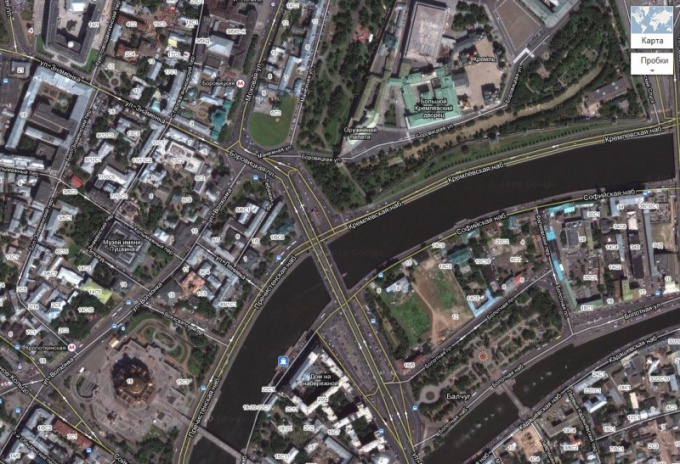
Инструкция
Подобные картографические сервисы существуют как приложения к двум достаточно популярным поисковым системам Yandex и Google. Запустите их и выберите пункт меню «Карты». Вы перейдете в картографический сервис. Основой обоих являются космические спутниковые снимки, «сшитые» в единое картографическое пространство. С системах реализована возможность работы как с фотоснимками, так и с картой или гибридным изображением, совмещающим то и другое. Для этого просто выберите соответствующий пункт в меню, расположенном в правом верхнем углу.
Включите функцию «Надписи», которая позволяет наложить на спутниковый снимок имеющиеся на карте надписи. Вы увидите фотокарту страны – по вашему IP система автоматически определяет ваше местоположение на карте и страну, из которой вы подключились к интернету. Надписи на карте помогут вам сориентироваться и найти город, в котором вы проживаете. Приблизьте изображение и вы увидите фотоплан своего города.
Но картинку с хорошим разрешением, где виден каждый дом и проставлены названия улиц и номера строений, вы сможете увидеть только в том случае, если на данную территорию существует съемка высокого качества и цифровой адресный план. Практически все значимые и крупные города на территории России вы можете увидеть в хорошем качестве. Но многие небольшие поселения еще не оцифрованы. Вполне вероятно, что, если вы проживаете в удаленной провинции, свой дом по спутниковой карте вы найти не сможете. Но не печальтесь – зато у вас есть возможность бесплатно побывать в Москве или в Париже – на них такого качества карта, конечно, есть.
Если ваш город достаточно крупный, то, увеличив масштаб и увидев названия улиц, вы без труда найдете по спутниковому снимку свой дом. Как правило, снимки такого качества позволяют даже рассмотреть автомашины, припаркованные рядом с ним. Только учтите, что в общий доступ выкладываются снимки, как правило, 2-3 годичной давности. И, если вы свой дом построили только недавно, на снимке вы можете его и не найти.
Видео по теме
Войти на сайт
или
Забыли пароль?
Еще не зарегистрированы?
This site is protected by reCAPTCHA and the Google Privacy Policy and Terms of Service apply.
Загрузить PDF
Загрузить PDF
Космос. Крайний рубеж. То, где вы оказываетесь, запуская программу Google Планета Земля. Весь мир светится перед вами в бескрайнем ночном небе. Вы видите топографию континентов и океанов, а так же лишь наброски границ между странами.
Но кому это интересно! Что вам действительно может понравиться – это возможность увидеть свой дом! Как вы туда попадете? Прыгайте на туристический автобус wikihow и мы покажем вам мир с высоты птичьего полета!
-

1
Обо всем по порядку. Прежде чем увидеть ваш дом с высоты птичьего полета – убедитесь, что вы скачали и установили программу Google Планета Земля. Вы сможете найти ее по адресу: https://www.google.com/intl/ru/earth/
- Следуйте инструкциям по установке, а после ее окончания найдите ярлык Google Планета Земля и запустите его.
-

2
Найдите ваш дом. Сейчас начинается самая интересная часть – держитесь!
Реклама
-

1
Введите ваш адрес. В верхнем левом углу найдите строку поиска. Когда вы выберете поиск – вы обнаружите три доступных кнопки: Перелететь сюда, Показать подсказку и Проложить маршрут. Выберите Перелететь сюда.
- Введите ваш адрес и нажмите на увеличительное стекло. Карта повернется (насколько это возможно, в зависимости от введенного адреса) и достаточно быстро приблизится к необходимой точке, на расстояние в несколько сотен метров. Вы увидите серое перекрестие в точке, адрес которой вы ввели.
-

2
Увеличьте масштаб карты. Уже лучше, но все еще не совсем то, что нам нужно. Два раза нажмите рядом с серым перекрестием, чтобы приблизить изображение еще сильнее.
- Каждый двойной клик сокращает расстояние между вами и землей примерно в два раза.
- Продолжайте нажимать, пока вы не окажетесь совсем близко. Скорее всего, вам потребуется сделать всего несколько нажатий.
- Как вы видите, теперь изображение немного размыто. Это происходит потому, что камеры расположены на расстоянии нескольких километров от верхушек домов. Несмотря на это, они делают невероятную работу, но вы, вероятно, ожидаете большего.
-

3
Переместите указатель в правую часть страницы. Появятся элементы управления камерой – два виртуальных джойстика: один с изображением руки, а другой с изображением глаза. Если Google сделал разметку вашего района – там будет иконка оранжевого человечка. Перетащите человечка на ваш дом и отпустите его. Камера переместится на землю, прямо на вашу улицу!
-

4
Осмотритесь вокруг. Вы можете вращать карту, осматривая окрестности, и даже нажать на дороге, уходящей вдаль, чтобы переместиться на несколько шагов вперед!
Реклама
-

1
Проверьте элементы управления. В левом верхнем углу окна Google Планета Земля вы увидите несколько элементов управления. Воспользуйтесь этими советами:
-

2
Найдите вашу страну. Если Северная Америка – не ваш родной континент, поверните изображение Земли при помощи инструмента Джойстик.
- Нажмите на стрелку, указывающую влево, чтобы повернуть в сторону Азии, или стрелку, указывающую вправо, чтобы повернуть в сторону Европы, стрелку вверх, чтобы повернуть в сторону Северного полюса, и стрелку вниз, чтобы переместиться в сторону Австралии.
- Либо, вы можете просто нажать кнопку мыши, и, удерживая ее, вращать изображение Земли в любом направлении.
-

3
Посетите Париж во Франции, в качестве разминки. Поверните Землю на восток (допустим, вы начали с Северной Америки). Используя описанные выше стрелки – вращайте Землю, пока Франция не покажется на вашем экране. Если она будет не в центре вашего экрана, используйте стрелки на джойстике, чтобы расположить ее в центральной части. Используйте кольцо, вокруг джойстика, чтобы повернуть карту в нужное положение.
- Как только она будет в центральной части экрана – дважды нажмите на нее.
- При первых нажатиях, Франция окажется прямо по центру карты и вы увидите названия Европейских стран вокруг. На севере Франции вы увидите Париж. Два раза кликните на нем. После столь быстрого перемещения, вы сможете приблизить изображение до расстояния около 600 метров.
- Нажмите стрелку вверх на джойстике перемещения и пейзажи Франции появятся перед вами. Все будет выглядеть так, как будто вы смотрели на нее сверху вниз, а теперь смотрите немного под углом. Когда вы будете смотреть на Землю немного сбоку, используйте внешнее кольцо вокруг джойстика, чтобы повернуть карту Севером на Юг. Теперь вы будете смотреть на город.
- Используйте инструменты увеличения, чтобы приблизить карту. Как только вы найдете необходимую область – перетащите оранжевого человечка на улицу, чтобы посмотреть все вокруг.
-

4
Погуляйте. Теперь вы в режиме просмотра улиц и можете использовать стрелки на клавиатуре, чтобы «прогуляться» по улицам Парижа. Либо вашего родного города. Или же любой другой точки мира.
Реклама
-

1
Посмотрите на Солнце. Когда вы не находитесь в режиме просмотра улиц, из меню Вид выберите пункт Солнце.
- Если сейчас ночь там, где вы находитесь – вы мало что сможете увидеть. Однако, поверните Землю туда, где еще солнечно, чтобы увидеть переход между светом и тенью – место, где ночь сменяет день. Смена происходит в режиме реального времени, поэтому вы можете наблюдать, как на другие континенты постепенно надвигается ночь, или начинает светить солнце.
-

2
Посмотрите на Луну. Зачем ограничиваться одной Землей? Из меню Вид/Исследовать выберите Луну.
- Посетите места, в которых были космонавты с Земли, на протяжении различных космических миссий. И да, если вам будет интересно – на Луне так же есть просмотр улиц!
-

3
Не останавливайтесь на этом! Исследуйте кратеры на Марсе, или другие космические объекты. И, хотя на объекте NGC5458 не будет обзора улиц – даже Google не всемогущ – это все тот же космос… крайний рубеж.
-

4
Наслаждайтесь!
Реклама
Советы
- Вы так же можете использовать стрелки на клавиатуре для навигации:
- Просто стрелки вращают карту вправо, влево, вверх, или вниз.
- При зажатой кнопке Command (Mac), или Ctrl (Windows), стрелка влево повернет карту по часовой стрелке, стрелка вправо – против часовой, а стрелки вверх и вниз позволят смотреть вверх и вниз.
- В режиме просмотра улиц, стрелки вверх и вниз позволят вам двигаться вперед и назад. Стрелки влево и вправо повернут вас налево, или направо.
- Если добавить к вышеописанным комбинациям клавишу Alt, то вы сможете перемещаться, или вращать карту с меньшей скоростью, чтобы вы смогли точнее перемещать карту.
- Исследуйте – начните с вашей парадной и перемещайтесь по вашему району, затем переходите по местам, в которых вы когда-то были. Далее, начинайте исследовать мир, сидя у себя дома!
- Посмотрите Антарктику – Google Планета Земля позволяет вам посещать исторические места, ледники и колонии пингвинов, вы сможете исследовать льды Антарктиды прямо из вашего уютного дома.
Реклама
Что вам понадобится
- Компьютер
- Интернет соединение
- Google Планета Земля
Об этой статье
Эту страницу просматривали 18 183 раза.
Была ли эта статья полезной?
-
-
November 1 2016, 09:01
- Архитектура
- Cancel
Сайт, На Котором Можно Увидеть Любой Дом И Улицу В Любой Точке Мира!

В интернете появился сайт, на котором можно за секунду найти любой дом на любой улице нашей планеты.
Нужно просто тыкнуть в нужную точку на глобусе или ввести интересующий вас адрес. Можно на русском, можно — на английском.
А еще тут можно совершить виртуальную прогулку по улице. Ну, или рассмотреть интересующий вас дом со всех сторон. Я нашел свой дом моментально.
Еще раз: >> вот ссылка (ЖМИ) << на этот сайт. Разработчик, кстати, Google.
Поделитесь этим постом с друзьями. Теперь вы можете заранее узнать, в каком доме они живут.

В системе ГИС ЖКХ собрана информация об управляющих организациях и жилом фонде. Каждый гражданин может зайти на сайт информационной системы и получить всю необходимую информацию о своем доме.
Как найти свой дом в ГИС ЖКХ?
Найти свой дом в ГИС ЖКХ через официальный сайт можно 3 способами:
- по точному адресу.
- по управляющей организации.
- по ОМС (органу местного самоуправления).
Поиск дома по адресу
Чтобы найти дом по адресу, необходимо:
- Зайти на сайт ГИС ЖКХ по ссылке https://dom.gosuslugi.ru/
- На главной странице в разделе меню Реестры выбрать пункт «Реестр объектов жилищного фонда» (рис. 1).
- На открывшейся странице «Реестр объектов жилищного фонда» перейти на вкладку «Поиск дома по адресу» (рис. 2).
- Заполнить открывшуюся форму, указав точный адрес дома, выбирая необходимые данные из списков, и нажать кнопку «Найти».


На экране отобразится информация о многоквартирном доме и его основные характеристики: кадастровый номер, год ввода в эксплуатацию, количество этажей, управляющая организация и т.д. (рис. 3).

Цвет дома означает его состояние: зеленый – дом находится в исправном состоянии, желтый – ветхий, красный – аварийный дом, серый – информация о доме не размещена в системе.
По ссылкам, которые размещены ниже характеристик, можно открыть сведения о данном объекте жилищного фонда, информацию об исполнителях услуг, информацию об ОМС, электронный паспорт дома.
Поиск дома по управляющей организации
Чтобы найти необходимый объект по управляющей организации, необходимо:
- На странице «Реестр объектов жилищного фонда» перейти во вкладку «Поиск дома по управляющей организации» (рис. 4).
- Ввести в поисковую строку первые буквы наименования управляющей организации, ОГРН или ИНН организации, выбрать нужную из выпадающего справочника и нажать кнопку «Найти».
- По заданной организации отобразятся все дома, находящиеся на ее управлении (рис. 5).


В списке можно найти свой дом и просмотреть информацию по нему.
Поиск дома по ОМС
Кроме вышеперечисленных способов, дом можно найти по муниципальному образованию. Для этого необходимо:
- На странице «Реестр объектов жилищного фонда» перейти во вкладку «Поиск дома по ОМС».
- В поисковой строке ввести первые буквы населенного пункта и выбрать нужную позицию из открывшегося списка (рис. 6).
- После нажатия на кнопку «Найти» на экране отобразятся все дома, относящиеся к указанной территории (рис. 7).


Необходимо лишь найти нужный.
Какая информация о доме есть в ГИС ЖКХ?
Перечень информации, размещаемой о многоквартирном доме в ГИС ЖКХ содержится в Приказе Министерства связи и массовых коммуникаций РФ и Министерства строительства и жилищно-коммунального хозяйства РФ от 29 февраля 2016 г. N 74/114/пр “Об утверждении состава, сроков и периодичности размещения информации поставщиками информации в государственной информационной системе жилищно-коммунального хозяйства”. Таким образом, в ГИС ЖКХ содержится следующий перечень данных:
- Полный адрес МКД;
- Дата начала и дата окончания управления домом, а также причина окончания управления данным МКД;
- Информация об управляющей организации, которая осуществляет управление домом: наименование, адрес, ОГРН, ФИО и должность руководителя, контактные данные;
- Кадастровый номер МКД;
- Год постройки и ввода в эксплуатацию;
- Год проведения реконструкции, если она проводилась;
- Тип и серия проекта здания;
- Количество надземных и подземных этажей;
- Количество подъездов;
- Количество жилых и нежилых помещений;
- Общая площадь дома, в т.ч. площадь жилых помещений и нежилых помещений, а также площадь помещений, входящих в состав общего имущества;
- Класс энергоэффективности (при наличии);
- Процент износа дома и дата его установления;
- Информация об элементах конструкций, инженерно-технических системах;
- Сведения о материале стен, перекрытий, крыши, кровли;
- Состояние внутридомовых инженерных систем: системы отопления дома, стояков, запорной арматуры, отопительных приборов, водоснабжения;
- Год проведения капитального ремонта;
- Сведения о земельном участке, на котором располагается МКД;
- Информация о квартирах с указанием кадастрового номера, общей и жилой площади, количестве комнат, номера подъезда, количестве зарегистрированных граждан;
- Информация о нежилых помещениях: кадастровый номер, общая площадь.
Размещать информацию о многоквартирных домах обязаны управляющие организации, которые осуществляют управление данными многоквартирными домами.
Все сведения, находящиеся к государственной информационной системе жилищно-коммунального хозяйства являются официальными и достоверными. За нарушения сроков, порядка и способа размещения данной информации организациям грозит административная ответственность по статьям 13.19.1 КоАП РФ «Нарушение порядка размещения информации в государственной информационной системе жилищно-коммунального хозяйства» и 13.19.2 КоАП РФ «Неразмещение информации, размещение информации не в полном объеме или размещение недостоверной информации в государственной информационной системе жилищно-коммунального хозяйства».
Как проверить дом?
Чтобы посмотреть информацию о доме в ГИС ЖКХ, необходимо лишь узнать адрес дома.
Для просмотра паспорта дома по адресу, нужно найти необходимый дом любым из способов и пройти по ссылке «Электронный паспорт дома» (рис. 8).

Здесь находится вся подробная информация о многоквартирном доме, в том числе его технические характеристики. Полнота данной информации зависит от организации, которая ответственна за управление данным объектом.

Многие пользователи хотели бы насладиться спутниковыми фото родных мест, увидеть сверху свой дом, близлежащую речку или лес, словом всё то, что принято называть «малой Родиной». Инструментом для реализации этого желания могут стать спутниковые картографические сервисы, предоставляющие уникальную возможность просмотра в детализированном графическом режиме всех требуемых геолокаций. После моих попыток увидеть сейчас мой дом со спутника я нашёл действительно качественные сервисы и в статье поделюсь своими наработками.

Содержание
- Что нужно знать при поиске своего дома на онлайн карте
- Google Карты — смотрим на свой дом со спутника в реальном времени
- Яндекс.Карты — позволит увидеть необходимый объект в России
- Bing.Maps – спутниковая карта от Microsoft
- MapQuest – популярный американский картографический сервис
- Заключение
Что нужно знать при поиске своего дома на онлайн карте
В сети существует огромное разнообразие картографических сервисов, предоставляющих пользователю доступ к спутниковым картам высокого разрешения. При этом абсолютное большинство таких сервисов использует API от «Google Maps», и лишь несколько сервисов (в том числе отечественный «Яндекс.Карты») могут похвалиться собственными картографическими наработками, отличными от доминантных в данном сегменте карт от Гугл.
При этом работа с такими картами довольно шаблонна. Вы переходите на один из них, при необходимости включаете спутниковое отображение, а затем вводите в строку поиска свой адрес (населённый пункт, улицу, номер дома). После этого сервис находит требуемую локацию, а вы с помощью колёсика мышки можете увеличить или уменьшить имеющееся отображение. Если же сервис по каким-либо причинам не находит ваш дом, рекомендую ввести название города (посёлка, села) и улицу, а потом найти нужный дом самостоятельно с помощью мышки.

При этом некоторые сервисы позволяют не только увидеть свой дом сверху, но и погулять по улицам родного города, и вблизи насладиться видом нужных нам зданий.
Перейдём к списку сервисов, которые помогут нам увидеть свой дом со спутника.
Google Карты — смотрим на свой дом со спутника в реальном времени
Самый популярный мировой картографический ресурс – это, несомненно, «Google Maps» (Карты Гугл). Кроме карт, представленных в схематическом и спутниковом виде, в сервис также включена возможность 360° просмотра улиц многих городов мира (Street View). Информация об уличном траффике и пробках (Google Traffic), планировщик маршрута из точки А в точку Б, 3Д отображение многих географических точек, другие полезные возможности.
Для просмотра своего дома можно воспользоваться двумя основными возможностями:
- Стандартный просмотр вашего дома с высоты птичьего полёта. Для этого необходимо перейти в Гугл Мапс, и нажать внизу на картинку рядом с надписью «Спутник» (будет задействовано спутниковое отображение местности). Затем в строке поиска ввести ваш адрес (город, улицу, дом) и нажать ввод. После того, как ваш дом будет найден, с помощью колёсика мыши выберите удобный для вас уровень отображения;
- Использование функции «Просмотр улиц». Если ваш дом расположен рядом с дорогой, то вы сможете просмотреть его практически вблизи. Для этого необходимо найти ваш адрес на карте как указано выше, затем нажать на кнопку с изображением человечка внизу справа (режим просмотра улиц), и, зажав левую клавишу мыши, перетащить данного человечка на улицу рядом с вашим домом. Вы перейдёте в режим отображения улиц, и с помощью мышки сможете осмотреть все близлежащие достопримечательности, включая и ваш родной дом.

«Карты Гугл» дают возможность насладиться видом некоторых геоточек в 3Д
Яндекс.Карты — позволит увидеть необходимый объект в России
Другой картографический сервис, с помощью которого вы сможете насладиться видом своего дома – это «Яндекс.Карты». Этот сервис является наиболее популярным в России, так как уровень отображения им территории России и частота обновления данных по РФ превышает все существующие аналоги, включая и общепризнанные карты от Гугл.
Как и сервис «Гугл Мапс», «Яндекс.Карты» могут похвалиться как стандартным, так и спутниковым отображением карт (а также режимом «Гибрид», предполагающим нанесение различных текстовых и схематических разметок на спутниковой карте). Кроме того, для пользователей доступен режим отображения улиц («Яндекс.Панорамы»), индикатор дорожных заторов («Яндекс.Пробки»), а также краундсорсинговая система «Народная карта», доступная для редактирования любому пользователю.

Чтобы посмотреть свой дом с помощью «Яндекс.Карты» перейдите на ресурс, вбейте в строке поиска сверху свой адрес, и нажмите ввод. Для перехода в режим просмотра улиц кликните внизу экрана на кнопку с биноклем (панорамы улиц и фотографии). А затем выберите одну из улиц, отмеченную синим цветом (вы перейдёте в режим просмотра улицы в данной точке, и сможете насладиться колоритом данных мест).
Bing.Maps – спутниковая карта от Microsoft
«Bing.Maps» — это сетевой картографический сервис от Майкрософт, ранее известный под названиями «Windows Live Maps» и «MSN Virtual Earth». В его возможности входит спутниковое отображение карт, просмотр улиц, отображение в 3Д для 60 городов мира, прокладка оптимального маршрута и другие возможности, шаблонные для сервисов данного типа.

Чтобы понаблюдать за своим домом с помощью «Bing.Maps» перейдите на указанный сервис, нажмите на «Дорога» справа, и выберите «Гибридный вид». Затем введите в строку поиска нужный вам адрес, и просмотрите открывшейся вид.
MapQuest – популярный американский картографический сервис
«MapQuest» (в переводе «Карточный поиск») – это бесплатный американский картографический сервис, второй по популярности в США после «Google Maps». Ресурс может похвалиться высокой степенью детализации улиц многих стран мира, поможет проложить удобный маршрут, проинформирует об имеющемся траффике и многое другое.
Для работы с ним необходимо перейти на данный ресурс, нажать на кнопку с изображением земного шара справа (Satelite), что позволит переключиться в спутниковый режим отображения. После этого в строке поиске слева введите нужный вам адрес (желательно, латиницей), и наслаждайтесь отображением нужной локации с помощью сервиса «MapQuest».

Заключение
Наблюдать со спутника сейчас за своим домом можно с помощью сервисов, перечисленных мной в данном материале. Для территории России я бы рекомендовал сервис «Яндекс.Карты» — уровень его детализации и частота обновляемых данных инспирируют считать карты от Яндекса лучшим картографическим сервисом на территории РФ. В мировом же масштабе сервис «Карты Гугл» является неоспоримым лидером, потому будет оптимальным использовать инструментарий данного сервиса для отображения карт многих стран мира.
